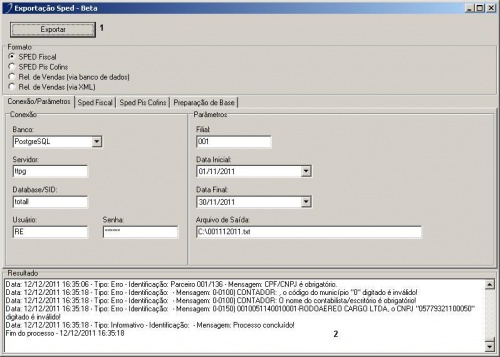Esse conteúdo está relacionado a página Escrituração Fiscal Digital - EFD.
Conceito
Você está na 2ª Etapa do SPED Fiscal que refere-se a geração do(s) arquivo(s) pelo aplicativo TTSped.exe. Se você está nessa etapa, entende-se que as configurações principais e a preparação da base de dados já foram executadas. Se não, retorne para a 1ª Etapa.
Geração
Faça o download do executável TTSPED.exe versão 2.5 para geração do arquivo. Para que seja gerado o arquivo corretamente o banco deve ser migrado para a 5.0F em diante do Totall Commerce e os PDVs na versão 5.1A em diante do Commerce CheckOut.
Conexão
Na guia conexão informe os dados ensinados em Configurar SPED Fiscal.
SPED Fiscal
Nessa guia serão informadas algumas configurações que definirão o tipo de arquivo que gerado.
Perfil do Arquivo
- Perfil A:
- Perfil B:
Finalidade
- Original: refere-se ao arquivo que será enviado para o contador ou diretamente para o SEFAZ.
- Arquivo Substituto: refere-se ao arquivo que será reenviado em virtude de correções/retificações solicitadas pelo SEFAZ.
Blocos e Registros
- Gerar Registro C495 (Bahia): esse registro é solicitado exclusivamente pelo SEFAZ da BA. Portanto, os clientes desse estado devem setar essa opção.
- Gerar Inventário (Bloco H): esse registro deverá ser habilitado se o contabilista da sua empresa interpretar que deve-se em um específico mês enviar os dados do inventário feito.
Integração com Escrita
- Enviar itens de NF-e: esse item deve ser habilitado quando o contabilista solicitar. Um aspecto importante é que isso dependerá do Software Contábil utilizado pelo contabilista, pois, essa informação gera erro no validador do SPED.
- Enviar ISENTO em IEs vazias: a mesma regra acima, vale para esse item. Ou seja o contabilista solicitará em virtude do Software Contábil utilizado validar esse processo.
Feita as configurações acima, inicie a geração dos dados.
- 1. Exportar. Durante o processo de execução do arquivo o aplicativo apresentará no final em
- 2. Resultado. No exemplo na imagem é apresentada uma síntese do conteúdo inválido para correção.
Concluídos o entendimento e execução da 2ª Etapa, siga para a 3ª Etapa Validação SPED Fiscal.